Ei voi ottaa kuvakaappausta suojauskäytännön vuoksi -viesti Androidissa

Selvitä, miksi näyttöä ei voi kaapata, jos saat tietoturvakäytäntöviestin vuoksi kuvakaappauksen ei onnistu.
Android-salakoodin ohittaminen voi saada sinut pois kuumasta vedestä, jos olet unohtanut sen. Android-laitteen lukituksen avaamatta jättämisen on tiedetty aiheuttavan paniikkikohtauksen tai kaksi.
Hyvä uutinen on, että on vinkkejä, joiden avulla voit yrittää päästä takaisin Android-laitteeseesi. Jotkut saattavat kutsua yhtä niistä rajuiksi, mutta rajut ajat vaativat äärimmäisiä toimenpiteitä.
Jos haluat estää itseäsi lukittumasta Android-laitteellesi tulevaisuudessa, ota Smartlock käyttöön. Pääset siihen siirtymällä kohtaan Asetukset > Suojaus ja sijainti > Smart Lock.
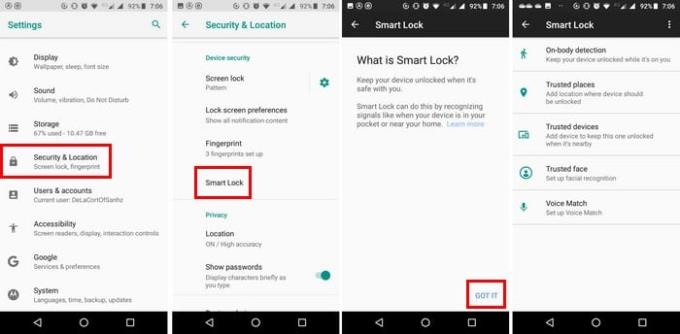
Smart Lockissa näet viisi tapaa avata Android-laitteesi lukitus. Vaihtoehdot ovat kantamisen tunnistus (puhelin pysyy lukitsemattomana niin kauan kuin pidät sitä mukana), Luotetut paikat (vaatii sijaintisi avautumaan vain tietyillä alueilla), Luotettu laite (pysyy lukitsematta, kun se on yhdistetty Bluetoothin kautta toiseen laitteeseen). , Luotetut kasvot ja Voice Match (laitteesi lukitus avautuu, kun se kuulee luotetun äänen).
Valitse se, josta pidät eniten, ja voit olla varma, että vaikka unohdat PIN-koodisi, pääset silti laitteeseesi.
USB-virheenkorjauksen avulla Android-laitteesi voi keskustella tietokoneesi kanssa, joka käyttää Android SDK:ta (Software Development Kit). Jos et ole ottanut kehittäjäasetuksia käyttöön puhelimessasi, et varmasti ole ottanut käyttöön USB-virheenkorjausta. tämä menetelmä ei siis toimi. Mutta jos sinulla on USB-virheenkorjaus käytössä, toivoa on edelleen.
Älä unohda, että tämä vinkki toimii vain, jos olet antanut tietokoneesi muodostaa yhteyden Android-laitteeseesi ADB:n avulla.
Lisäksi Google asetti pakolliseksi, että kaikki laitteet, joissa on Android 6.0 tai uudempi, ovat salattuja. Näyttää siltä, että tämä menetelmä jättää pois uudemmat puhelimet. Jos kuulut onnekkaaseen ryhmään, eikä mikään aiemmista tiedoista vaikuta puhelimeesi, olet valmis.
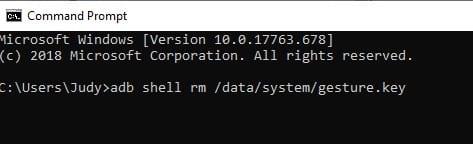
Tartu ja liitä Android-laitteesi ADB-kaapeleihisi ja käynnistä komentokehote ADB-asennushakemistoon. Kirjoita adb shell rm /data/system/gesture.key ja paina enter.
Käynnistä puhelin uudelleen, ja kun se on käynnistynyt, sinun ei pitäisi katsoa lukitusnäyttöä. Lukitusnäyttö tulee takaisin, joten toimi nopeasti ja vaihda merkki mahdollisimman pian.
Jos olet sitä mieltä, että olet kokeillut melkein kaikkea, sinun on palautettava Android-laitteesi tehdasasetukset. Jos olet tehnyt varmuuskopion kaikesta sisällöstäsi, tehdasasetusten tekemisen ei pitäisi olla ongelma.
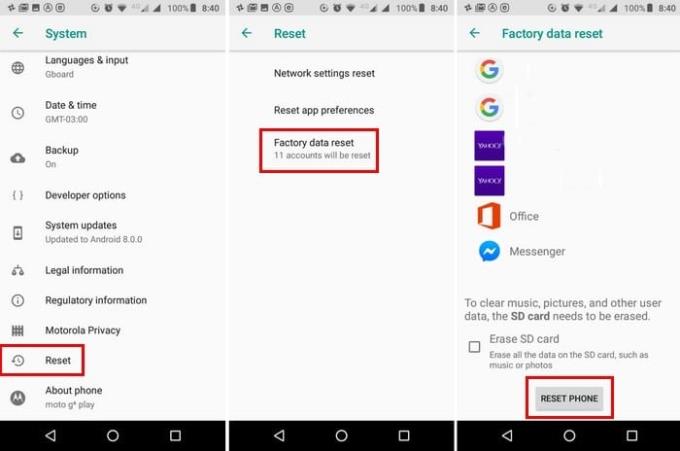
Voit nollata puhelimesi siirtymällä kohtaan Asetukset> Järjestelmä> Nollaa> Tehdasasetusten palautus> pyyhkäisemällä loppuun asti ja napauttamalla alareunassa olevaa nollauspainiketta.
Jos sinulla on Samsung-puhelin, voit aina käyttää Etsi puhelin -vaihtoehtoa puhelimen lukituksen avaamiseen. Siirry osoitteeseen findmymobile.samsung.com . Kirjaudu Samsung-tilillesi ja siirry kohtaan Avaa laitteeni ja seuraa näytön ohjeita.
Lukittuminen puhelimestasi on erittäin turhauttavaa, mutta toivottavasti näiden vinkkien avulla pääset takaisin asiaan. Mikä menetelmä sai sinut takaisin Android-laitteeseesi? Jaa kokemuksesi kaikkien kanssa kommenteissa.
Selvitä, miksi näyttöä ei voi kaapata, jos saat tietoturvakäytäntöviestin vuoksi kuvakaappauksen ei onnistu.
Opi ottamaan kuvakaappauksia Android Pie -laitteellasi ja muokkaamaan niitä tämän yksityiskohtaisen opetusohjelman avulla.
Animojis oli yksi puhutuimmista iPhonen ominaisuuksista, kun Animojis lanseerattiin, mutta ne on toistaiseksi rajoitettu vain iPhone X: ään. Android-laitteellasi on kuitenkin tapa saada jotain vertailukelpoista.
Opi Zedge-sovelluksen käyttövoimat valita tuhansista eri soittoäänistä Android-laitteellasi.
Opi perusteet Android Payn käyttämiseen Android-älypuhelimella tai -älykellolla.
Useilla Android-käyttäjillä voi olla oma tila omilla sovelluksilla ja tiedoilla laitteissaan. Näin asetat kaiken.
Opi korjaamaan yleinen ongelma, jossa Android-laitteen ilmoitukset saattavat viivästyä tai eivät näy kunnolla.
Opi Gboardin temppuja, joista et ehkä tiedä tämän viestin avulla.
Android-käyttäjät ovat pyytäneet Googlea vuosia lisäämään tumman tilan tai teeman matkapuhelimiinsa. Näin otat sen käyttöön.
Google on rakentanut Chrome-selaimeen Incognito Mode -ominaisuuden, jonka avulla käyttäjät voivat selata Internetiä ilman historiaansa
Mitä mukavampaa jotain on tehdä, sen parempi, eikö niin? Sama koskee Android-laitteen äänenvoimakkuuden säätämistä. Esimerkiksi ehkä haluat
Uuden Android-älypuhelimen hankinnan mukanaan tuoma ilo ja jännitys voi olla lyhytaikaista, jos et voi käyttää edellisen älypuhelimen sovelluksia. Näin siirrät sovelluksia laitteesta toiseen.
Älypuhelin on yksityinen laitteesi. Joskus meillä ei kuitenkaan jää muuta vaihtoehtoa kuin jakaa se ystävien tai perheen kanssa. Et ehkä tunne olosi mukavaksi luovuttaa puhelinta, jos laitteellasi on tiettyjä sovelluksia. Näin ne piilotetaan.
Vaikka suurimmaksi osaksi puhelimiemme sovellukset ovat olemassa, koska haluamme ne ja ladamme ne jossain vaiheessa, tämä ei pidä paikkaansa kaikkien kohdalla.
Android-laitteesi Google-tilillesi tallentama toiminta voi järkyttää sinua. Hallitse tietojasi ja yksityisyyttäsi näiden vinkkien avulla.
Halpojen lentojen löytäminen on ensimmäinen asia, jota ajattelet loma-ajan vierähtäessä. Kukapa ei haluaisi säästää rahaa? Mutta niin monella vaihtoehdolla
Android ja iOS ovat kaksi yleisimmin käytettyä käyttöjärjestelmää matkapuhelimissa. Uutta älypuhelinta ostaessaan monet ostajat ovat hämmentyneitä siitä, kumman ostaa.
Android Pie sisältää paljon hienoja ominaisuuksia. Joitakin näistä ominaisuuksista ei ole yhtä helppo löytää kuin toisia, kuten Ominaisuusliput -vaihtoehto. Käyttääksesi näitä
Android-käyttäjät etsivät aina tapoja pidentää laitteidensa akkua. Laitteessasi on paljon arvokasta tietoa, joten käynnissä
Onko äänenvoimakkuus alhainen, kun käytät Bluetooth-kuulokkeita Androidin kanssa. Ratkaise ongelma tällä korjauksella.
Kun olet roottannut Android-puhelimesi, sinulla on täydet järjestelmän käyttöoikeudet ja voit suorittaa monenlaisia sovelluksia, jotka vaativat root-oikeudet.
Android-puhelimesi painikkeet eivät ole vain äänenvoimakkuuden säätämiseen tai näytön herättämiseen. Muutamalla yksinkertaisella säädöllä niistä voi tulla pikanäppäimiä nopeaan valokuvan ottamiseen, kappaleiden ohittamiseen, sovellusten käynnistämiseen tai jopa hätätoimintojen aktivoimiseen.
Jos unohdit kannettavan tietokoneesi töihin ja sinulla on kiireellinen raportti lähetettävänä pomollesi, mitä sinun pitäisi tehdä? Käytä älypuhelintasi. Vielä hienostuneempaa on muuttaa puhelimesi tietokoneeksi, jolla voit tehdä useita asioita samanaikaisesti helpommin.
Android 16:ssa on lukitusnäytön widgetit, joilla voit muuttaa lukitusnäyttöä haluamallasi tavalla, mikä tekee lukitusnäytöstä paljon hyödyllisemmän.
Androidin kuva kuvassa -tilan avulla voit pienentää videota ja katsoa sen kuva kuvassa -tilassa, jolloin voit katsoa videota toisessa käyttöliittymässä, jotta voit tehdä muita asioita.
Videoiden muokkaaminen Androidilla helpottuu tässä artikkelissa lueteltujen parhaiden videonmuokkaussovellusten ja -ohjelmistojen ansiosta. Varmista, että sinulla on kauniita, taianomaisia ja tyylikkäitä kuvia jaettavaksi ystävien kanssa Facebookissa tai Instagramissa.
Android Debug Bridge (ADB) on tehokas ja monipuolinen työkalu, jonka avulla voit tehdä monia asioita, kuten etsiä lokeja, asentaa ja poistaa sovelluksia, siirtää tiedostoja, roottata ja flashata mukautettuja ROM-levyjä sekä luoda laitteiden varmuuskopioita.
Automaattisesti napsauttavien sovellusten ansiosta sinun ei tarvitse tehdä paljoa pelatessasi pelejä, käyttäessäsi sovelluksia tai suorittaessasi laitteella olevia tehtäviä.
Vaikka mitään taikakeinoa ei olekaan, pienet muutokset laitteen lataus-, käyttö- ja säilytystavoissa voivat hidastaa akun kulumista merkittävästi.
Puhelin, jota monet ihmiset rakastavat juuri nyt, on OnePlus 13, koska siinä on erinomaisen laitteiston lisäksi myös ominaisuus, joka on ollut olemassa jo vuosikymmeniä: infrapunatunnistin (IR Blaster).



























